Assamu'alaikum Wr.Wb
Pendahuluan :
Halo semua, pada kesempatan hari ini saya Mahfud Andriyan akan mensharingkan tutorial bagaimana cara melakukan konfigurasi mail Server dan webmail server dengan squirrelmail pada debian server. Okey kita langsung saja ya membahas langkah-langkahnya berikut ini.
Latar Belakang :
Latar Belakang :
Pada zaman sekarang zaman era digital ini jika kita masih menggunakan kotak pos untuk mengirim surat itu rasanya sudah tidak efisien waktu, nah agar lebih efisien waktu maka kita lebih baik baik menggunakan email yang lebih mudah dan cepat serta efisien waktu dalam melakukan pengiriman surat.
Pengertian :
Pengertian :
Mail Server merupakan sebuah aplikasi yang menerima email dari pengguna lokal (dari domain yang sama) maupun pengirim remote dari jaringan lain (internet). Mail server juga dapat memforwad email tersebut ke Mail Server lain yang akan dikirim, sedangkan webmail sebagai aplikasi yang berjalan pada web server, contoh software web mail yaitu SquirrelMail.
Maksud dan Tujuan :
Maksud dan Tujuan :
Supaya bisa melakukan konfigurasi mail server dan webmail server pada debian server.
Hasil yang Diharapkan :
Hasil yang Diharapkan :
Dapat berhasil dalam melakukan konfigurasi mail Server dan webmail server dengan squirrelmail pada debian server.
Alat dan Bahan :
Alat dan Bahan :
Laptop
Charger
Debian Server
Waktu Kegiatan :
Charger
Debian Server
Waktu Kegiatan :
Hari : Selasa
TGL : 14 Mei 2019
Pembahasan :
TGL : 14 Mei 2019
Pembahasan :
2. Langkah kedua ini selanjutnya kita menginstall agent yang dapat mengirimkan pesan kita yaitu postfix, nah selain itu juga kita juga harus menginstall protocol yang dapat menerima pesan yaitu protocol POP dan IMAP. Untuk menginstall protocol tersebut kita menggunkan perintah apt-get install postfix courier-pop courier-imap, seperti gambar di bawah ini.
3. Langkah ketiga disini kita tinggal pilih Ok.
4. Keempat kemudian muncul beberapa pilihan seperti gambar di bawah ini, disini kita tinggal pilih "internet site", lalu kita klik Ok.
5. Kelima ini nanti kita isikan domain yang telah kita konfigurasikan tadi.
6. Keenam ini kita tinggal memlilih Yes saja.
7. Pada langkah ketujuh ini kita membuat directory mailnya dengan mengetikkan perintah maildirmake /etc/skel/Maildir
8. Kemudian kita konfigurasi mailnya dengan mengetikkan perintah nano /etc/postfix/main.cf lalu tambahkan script dibagian paling bawah.
Jangan lupa kita simpan menggunkan perintah CTRL + X lalu Y baru Enter.
9. Pada langkah ini kemudian kita melakukan roconfigure kembali pada postfixnya dengan mengetikkan perintah "dpkg-reconfigure postfix" lalu pilih Ok.
10. Pada langkah ini disini kita tinggal pilih "internet site", lalu kita klik Ok.
11. Kemudian isikan domain kita.
12. Disini kita kosongkan saja selanjunya pilih Ok.
13. Nah pada langkah ini disini di perintahkan untuk menambahkan domain. Karena tadi kita sudah mengisikan domain kita lanjutkan saja dan pilih Ok.
14. Pilih no pada "Force Synchronous".
15. Kemudian pada local network ini kita pilih Ok.
16. Pada Use ProcMail kita pilih no saja.
17. Pada langkah ini kita tentukan banyakn mail yang akan dikirimkan, Nah saya sarankan untuk menggunakan defaultnya yaitu 0.
18. Pada langkah ini kita langsung saja pilih Ok.
19. Nah disini berhubung saya menggunakan IPV4, maka saya disini memilih IPV4 lalu pilih Ok.
20. Kemudian disini kita lakukan restart pada postfix,courier-pop,courier-imap, dan bind9.
21. Nah pada langkah ini juga saya menambahkan user baru dengan menggunakan perintah adduser nama_user. Disini saya akan membuat dua user yang pertama andriyan dan yang kedua skanka.
22. Selanjutnya kita install web mailnya. Berhubung disini saya menggunakan squirrelmail maka saya mengunakan perintah "apt-get install squirrelmail".
23. Kemudian kita lakukan konfigurasi pada apache2.conf dengan menggunkan perintah "nano /etc/apache2/apache2.conf".
24. Kemudian kita lakukan restart pada apache2nya.
25. Kemudian kita membuat shortcut pada /usr/share/squirrelmail/ ke /var/ww/html/mail dengan menggunkan perintah "ln -s/usr/share /squirrelmail/ /var/www/html/mail".
26. Selanjutnya kita mengubah document root pada 000-default.conf kemudian kita arahkan ke directory mail yang telah kita buat di directory /var/www/html. Nah untuk mengubahnya kita menggunkan perintah nano /etc/apache2/sites-available/000-default.conf lalu tambahkan mail dan jika sudah kita simpan dengan menekan CTRL+X+Y lalu enter.
27. Kemudian jangan lupa kita lakukan restart pada apache2nya.
28. Pada langkah ini kita cek dengan membuka browser dengan mengetikkan mail.mahfud.net. Jika berhasil maka tampilan awal dari web mailnya seperti gambar di bawah ini dan untuk masuknya dengan menggunkan username dan password yang telah kita buat tadi.
29. Oke teman-teman kita sudah berhasil masuk. Karena tadi saya telah membuat dua user, maka saya akan menggunkan user andriyan ini sebagai pengirim dan user skanka sebagai user penerima. Nah berhubung ini saya menggunakan user andriyan maka saya akan menuliskan pesan dan mengirimnya ke user skanka.
30. Kemudian kita masuk ke user skanka untuk mengecek apakah pesan sudah terkirim atau belum.
-
Kesimpulan :
Kesimpulan :
Jadi dengan kita menggunakan webmail yang sejenis dengan email, maka kita lebih cepat dan mudah serta lebih efisien waktu dalam mengirim surat.
Referensi :
Referensi :
Buku Konfigurasi Debian Server_Ver_BLC-Telkom.pdf
Penutup :
Baiklah teman-teman itu saja dari saya, apabila ada kesalahan dalam penulisan mohon maff dan semoga artikel pada hari ini bisa bermanfaat bagi kita semua.
Penutup :
Baiklah teman-teman itu saja dari saya, apabila ada kesalahan dalam penulisan mohon maff dan semoga artikel pada hari ini bisa bermanfaat bagi kita semua.
Wassalamu'alaikum Wr.Wb














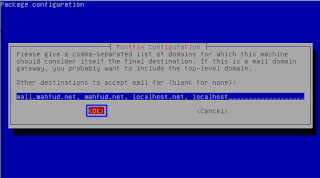



















0 komentar:
Post a Comment